Attraverso questa funzionalità è possibile creare un’automazione che invia in automatico un messaggio al cliente ad una precisa data e ora indicata nel campo dinamico creato ad hoc nell’anagrafica del contatto.
Per tutte le attività che gestiscono appuntamenti, corsi, scadenze, rate ecc, questa funzionalità si dimostra utile, se non indispensabile, per comunicare o ricordare un evento qualche minuto-ora-giorno prima che questo si verifichi.
Facciamo un esempio: un cliente si è iscritto ad un webinar. Dieci minuti prima dell’inizio è possibile inviargli un messaggio, in modo automatico, ricordandogli dell’imminente inizio del webinar fornendo il link per accedere direttamente al corso.
Ricordare dell’imminente evento aumenta il tasso di partecipazione e, conseguentemente, la conversione.
Vediamo nello specifico come creare l’automazione basata su “Condizione su Data e Ora“.
Step 1 #
Creare il campo dinamico: nella sezione “Campi dinamici” creare un nuovo campo dinamico cliccando sul pulsante in alto “Nuovo“; inserire il nome e tipologia del campo, selezionando nel menu a tendina l’ultima voce “Data e Ora“.
Selezionare “ON” per mostrare il campo nella sezione “Dettaglio contatto”.
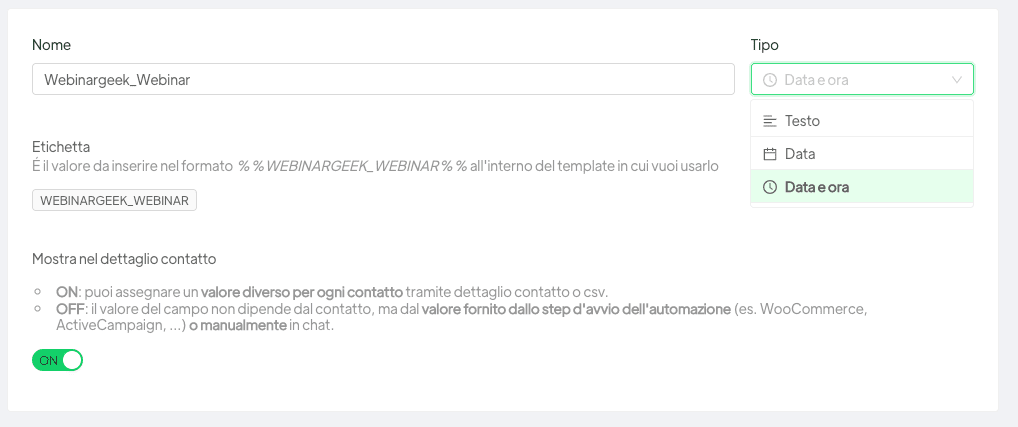
Step 2 #
Creare l’automazione: nella sezione “Automazioni“, cliccare su “Nuova” in alto a destra.
Selezionare da “Aggiungi step di avvio” la modalità “Condizione su Data e ora“.
Una volta selezionato il trigger, impostare la condizione sul campo dinamico (é, prima di.., dopo di…) e il campo dinamico di riferimento.
Nell’esempio imposteremo il campo dinamico che fa riferimento all’inizio del Webinar e, successivamente, imposteremo la condizione, cioè quanto tempo prima o dopo prevediamo di inviare il messaggio al destinatario. Invieremo il messaggio di reminder 10’ prima dell’inizio del webinar come da immagine seguente.
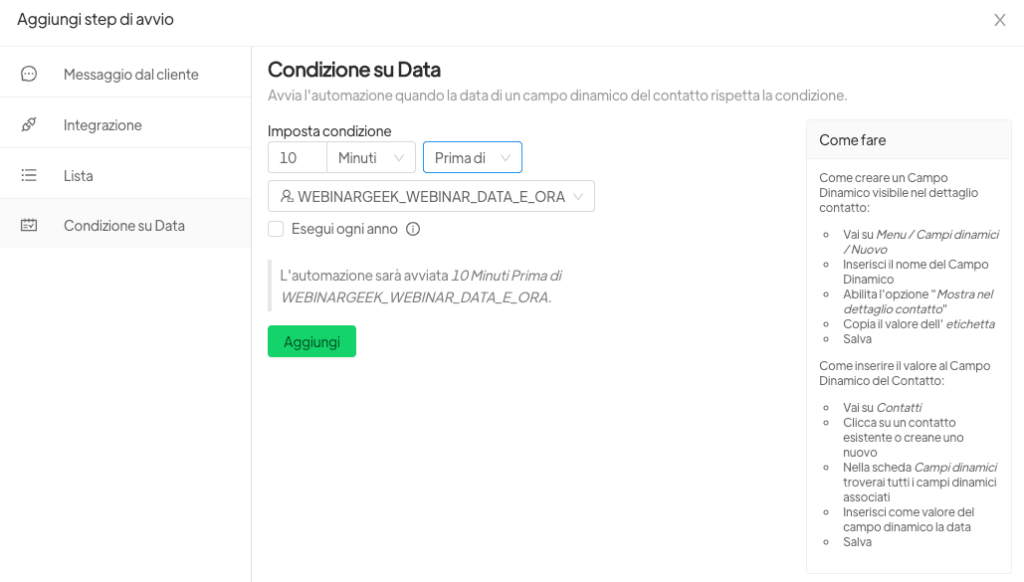
Dopo aver impostato le condizioni sopra descritte, selezionare il template pre-approvato da WhatsApp.
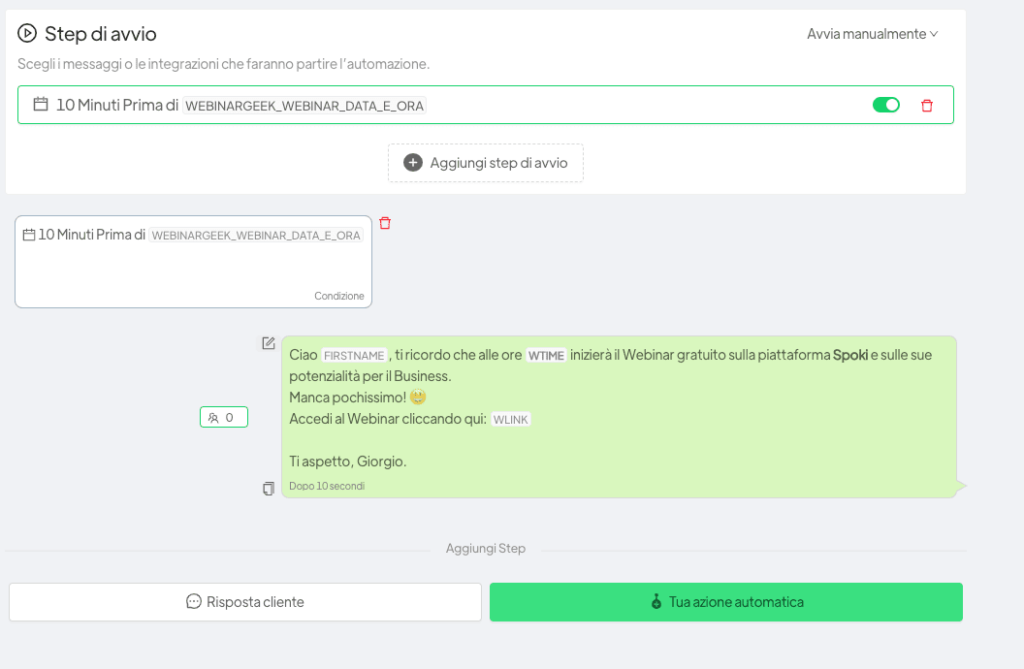
In questo modo tutti gli utenti iscritti ad un evento, webinar, corso o in prossimità di una scadenza, riceveranno un messaggio di reminder poco tempo prima.
È possibile aggiungere nella stessa automazione un template successivo che richiede un feedback sull’evento o una recensione.
Articoli correlati #
Integrare WhatsApp con Calendly





